钉钉投屏PPT操作方法详解
时间:2025-09-01 18:00:35 344浏览 收藏
**钉钉投屏PPT操作指南:高效便捷演示,提升会议效率** 还在为会议演示准备繁琐的投屏设置而烦恼吗?本文为你详细解读如何利用钉钉轻松实现PPT投屏,无论是在工作会议、远程教学还是培训分享场景,都能显著提升演示的专业性与互动性。本文将一步步教你如何确保设备连接、选择投屏设备、调整PPT显示效果,并提供解决投屏过程中可能遇到的常见问题的实用技巧。通过钉钉投屏,你可以摆脱传统连接线的束缚,享受流畅便捷的演示体验,让你的PPT演示更加生动直观,有效提升会议效率。立即学习钉钉PPT投屏操作,开启高效直观的展示新模式!
在当前数字化办公与教学环境中,通过投屏展示PPT已成为提升信息传达效率的重要方式。借助钉钉这一高效协作工具,PPT投屏操作变得更加流畅便捷。下面将为你详细讲解如何使用钉钉实现PPT投屏。
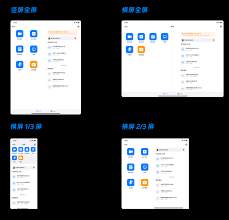
第一步,确保你的投屏设备(如投影仪、智能电视等)已正确连接并开启,同时确认你的手机或电脑与该显示设备处于同一Wi-Fi网络环境下,这是实现稳定投屏的基础条件。
打开钉钉应用。如果你使用的是手机端,进入目标群聊或正在进行的会议界面,点击底部的“+”按钮,在弹出的功能菜单中选择“投屏”功能。
若你正在使用电脑版钉钉,在会议窗口中,点击右上角的“共享窗口”图标,随后选择“投屏”选项,系统将开始扫描周边可用的投屏设备。
在准备投屏前,请提前打开你要展示的PPT文件,检查内容是否完整、排版是否清晰,确保文字和图表在大屏幕上也能清晰可见。
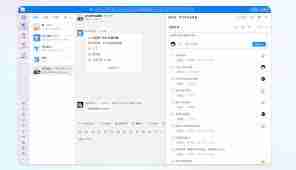
当你启动投屏功能后,钉钉会自动搜索同一网络下的可连接设备。从列表中找到目标显示设备的名称,点击即可发起连接请求。连接成功后,你的PPT内容将实时呈现在大屏幕上。
此时,你可以通过手机触控上下滑动来切换幻灯片;若使用电脑,则可通过键盘上的Page Up和Page Down键进行前后翻页,操作灵活便捷。
为了获得更佳的视觉效果,建议在投屏前调整PPT的页面比例(如16:9),并适当增大字体和图表尺寸,以适配大屏幕显示需求。此外,务必保证操作设备电量充足,或连接电源使用,防止因电量过低导致投屏中断。
若在投屏过程中出现画面延迟、卡顿或显示不全等问题,可优先排查网络信号强度,尝试靠近路由器或切换至更稳定的网络环境,也可调整接收设备的分辨率设置以匹配输出源。
通过以上几步简单操作,即可在钉钉中轻松完成PPT投屏,无论是在工作会议、远程教学还是培训分享场景中,都能显著提升演示的专业性与互动性。立即体验钉钉投屏功能,开启高效直观的展示新模式吧!
本篇关于《钉钉投屏PPT操作方法详解》的介绍就到此结束啦,但是学无止境,想要了解学习更多关于文章的相关知识,请关注golang学习网公众号!
-
501 收藏
-
501 收藏
-
501 收藏
-
501 收藏
-
501 收藏
-
239 收藏
-
135 收藏
-
266 收藏
-
421 收藏
-
111 收藏
-
435 收藏
-
462 收藏
-
231 收藏
-
416 收藏
-
209 收藏
-
424 收藏
-
157 收藏
-

- 前端进阶之JavaScript设计模式
- 设计模式是开发人员在软件开发过程中面临一般问题时的解决方案,代表了最佳的实践。本课程的主打内容包括JS常见设计模式以及具体应用场景,打造一站式知识长龙服务,适合有JS基础的同学学习。
- 立即学习 543次学习
-

- GO语言核心编程课程
- 本课程采用真实案例,全面具体可落地,从理论到实践,一步一步将GO核心编程技术、编程思想、底层实现融会贯通,使学习者贴近时代脉搏,做IT互联网时代的弄潮儿。
- 立即学习 516次学习
-

- 简单聊聊mysql8与网络通信
- 如有问题加微信:Le-studyg;在课程中,我们将首先介绍MySQL8的新特性,包括性能优化、安全增强、新数据类型等,帮助学生快速熟悉MySQL8的最新功能。接着,我们将深入解析MySQL的网络通信机制,包括协议、连接管理、数据传输等,让
- 立即学习 500次学习
-

- JavaScript正则表达式基础与实战
- 在任何一门编程语言中,正则表达式,都是一项重要的知识,它提供了高效的字符串匹配与捕获机制,可以极大的简化程序设计。
- 立即学习 487次学习
-

- 从零制作响应式网站—Grid布局
- 本系列教程将展示从零制作一个假想的网络科技公司官网,分为导航,轮播,关于我们,成功案例,服务流程,团队介绍,数据部分,公司动态,底部信息等内容区块。网站整体采用CSSGrid布局,支持响应式,有流畅过渡和展现动画。
- 立即学习 485次学习
